Microsoft este forțând Windows 11 pentru fiecare utilizator de Windows 10. Notificările persistente către upgrade la Windows 11 distrag atenția și enervează, mai ales dacă nu doriți încă Windows 11.
Vom arăta două moduri de a opri notificările de actualizare Windows 11 pe PC-ul cu Windows 10. În Windows 11, puteți utiliza și metodele de mai jos pentru a opri notificările pentru actualizări de funcții sau de calitate.
Dezactivați notificările de actualizare prin Editorul de politici de grup
Editor de politici de grup vă permite să configurați setările de sistem, utilizatori și administrative în Windows. Urmați pașii de mai jos pentru a opri notificările de actualizare Windows 11 prin Editorul de politici de grup.
Notă:Editorul de politici de grup este disponibil în edițiile Professional și Enterprise ale Windows. Nu puteți opri notificările de actualizare Windows folosind această metodă dacă aveți Windows Home Edition. Utilizați în schimb Editorul de registry (consultați secțiunea următoare pentru instrucțiuni).
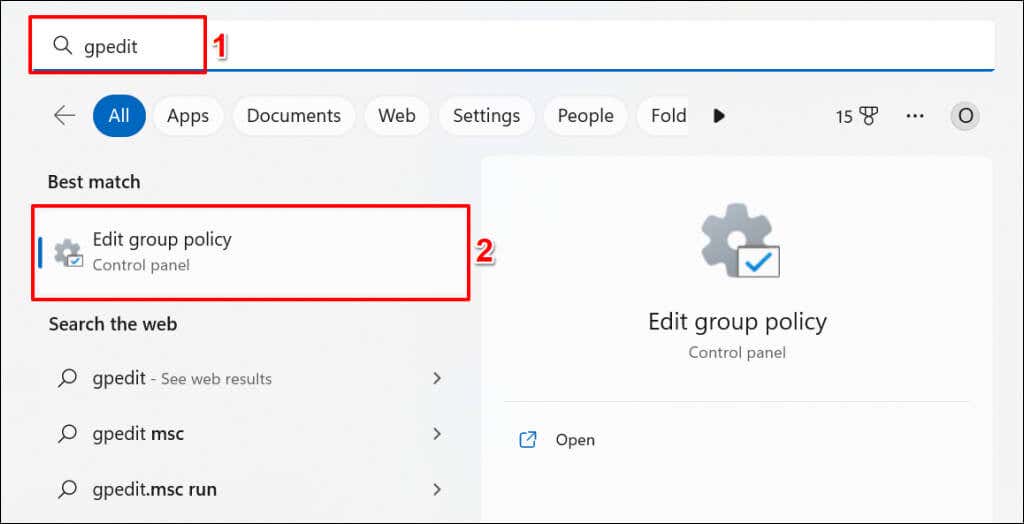
Ca alternativă, apăsați tasta Windows+ R, tastați gpedit.mscîn caseta Executare și selectați OK>.
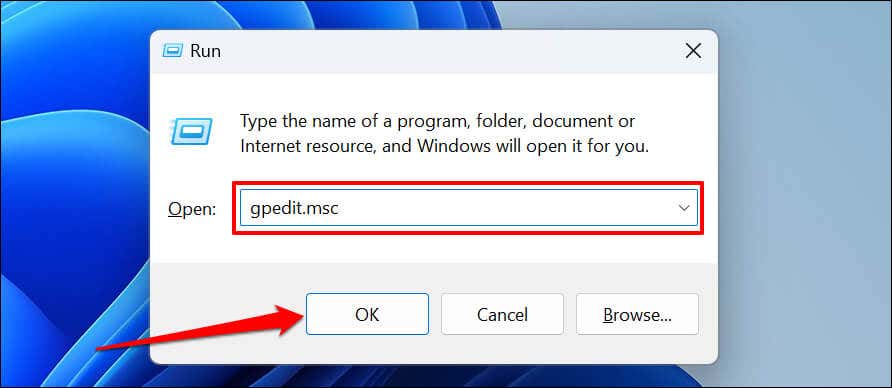
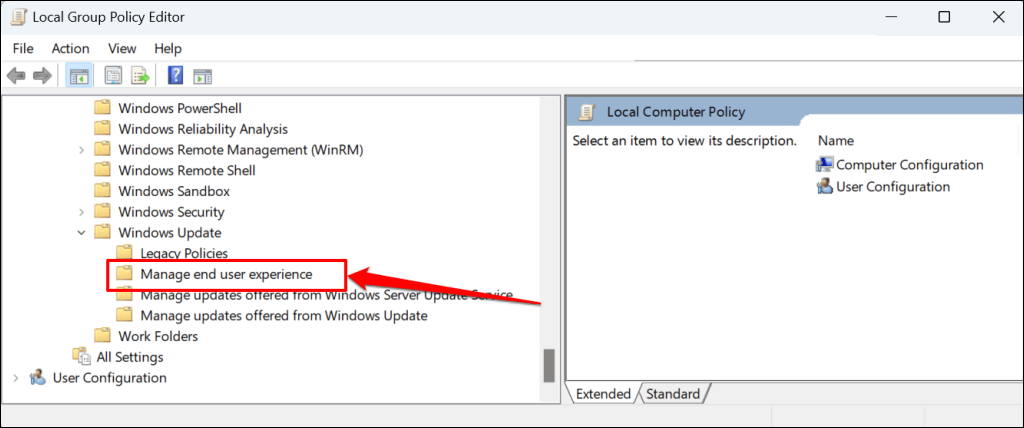
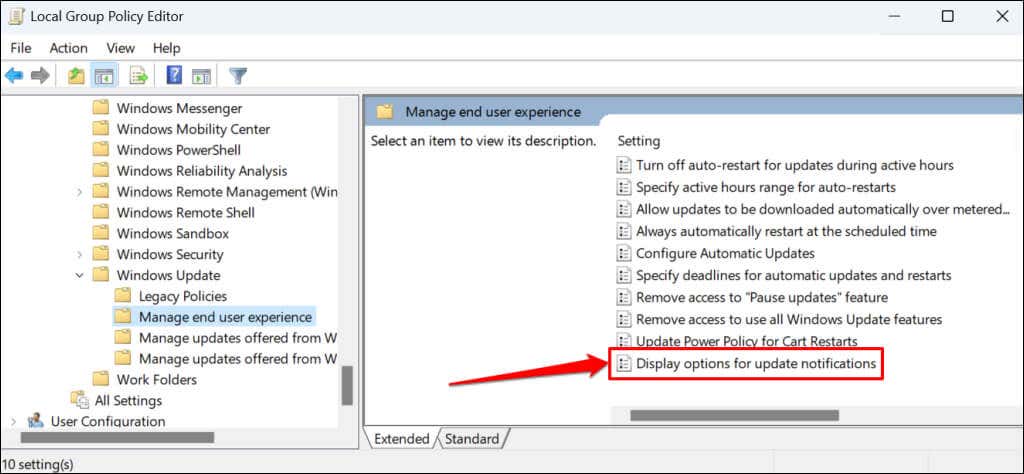

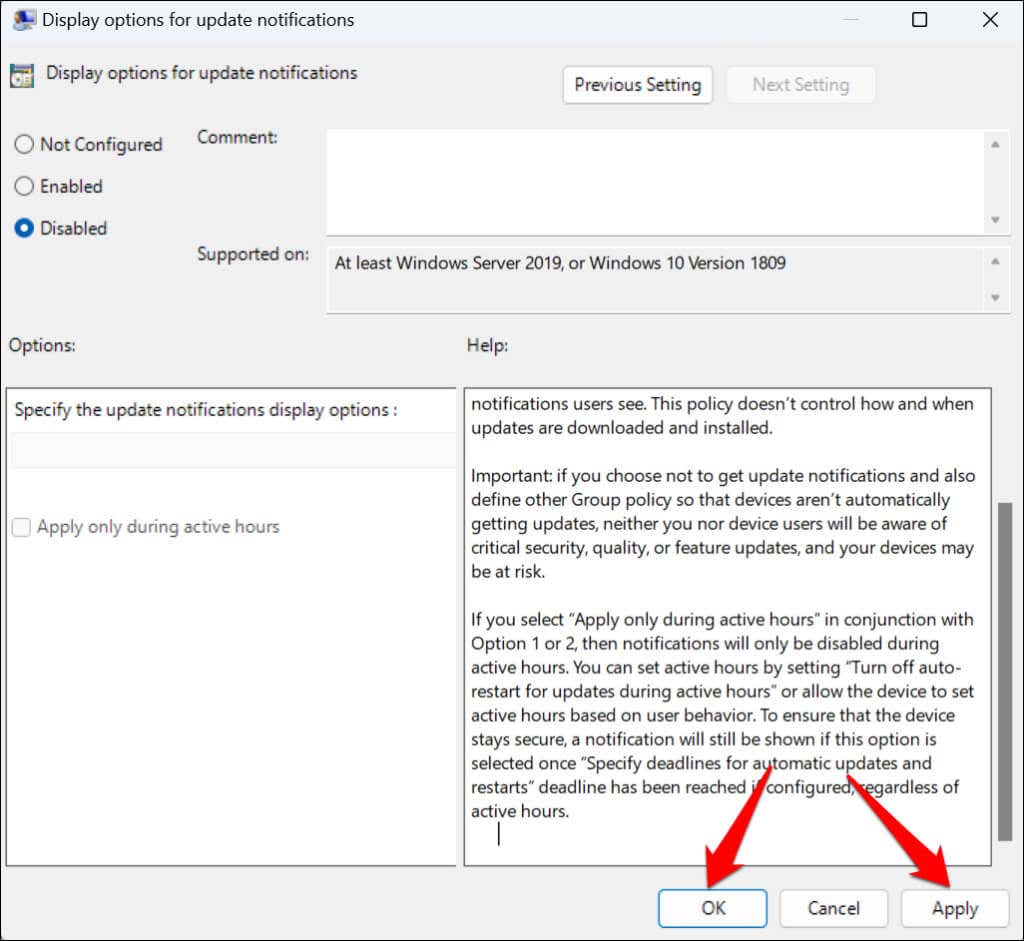
Dacă doriți să primiți notificări de actualizare Windows în viitor, setați politica la „Neconfigurat” (consultați pasul #4).
Dezactivați notificările de actualizare Windows prin Registrul Windows
Registrul Windows este o bază de date cu setări pentru sistemul de operare al computerului dvs. Urmați pașii de mai jos pentru a crea o intrare în Registry care împiedică Windows să afișeze notificări de actualizare.
Notă:Vă puteți sparge computerul dacă modificați sau ștergeți accidental un element din registry. Prin urmare, vă recomandăm backing up the Registrul Windows și crearea unui punct de restaurare a sistemului înainte de a continua. Dacă lucrurile merg la sud, puteți rezolva cu ușurință problema restaurându-vă computerul din registry sau din backupul System Restore..
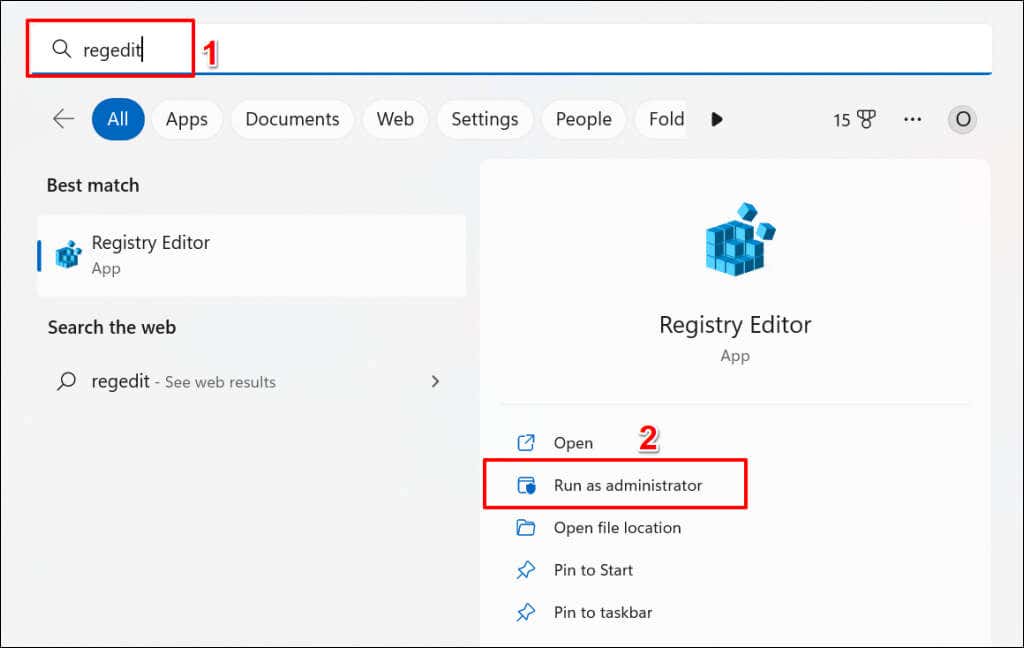
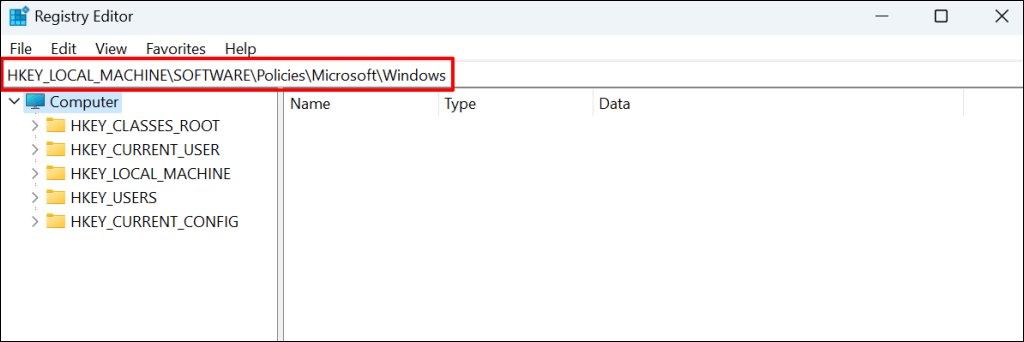
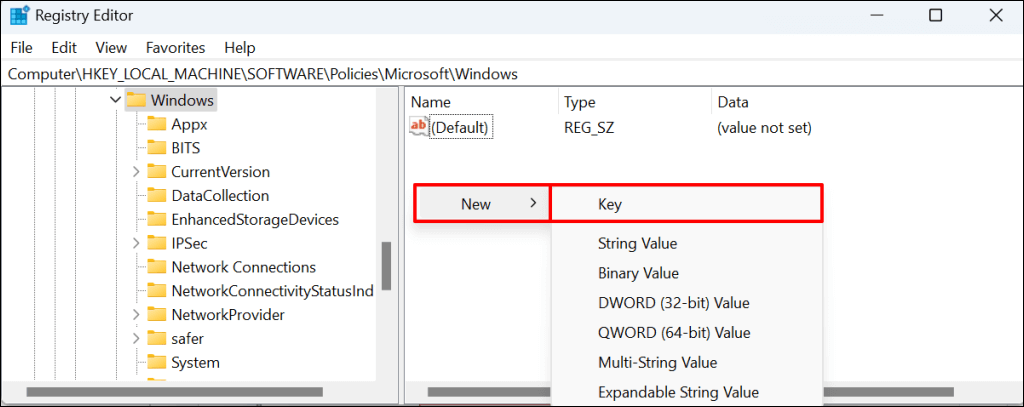
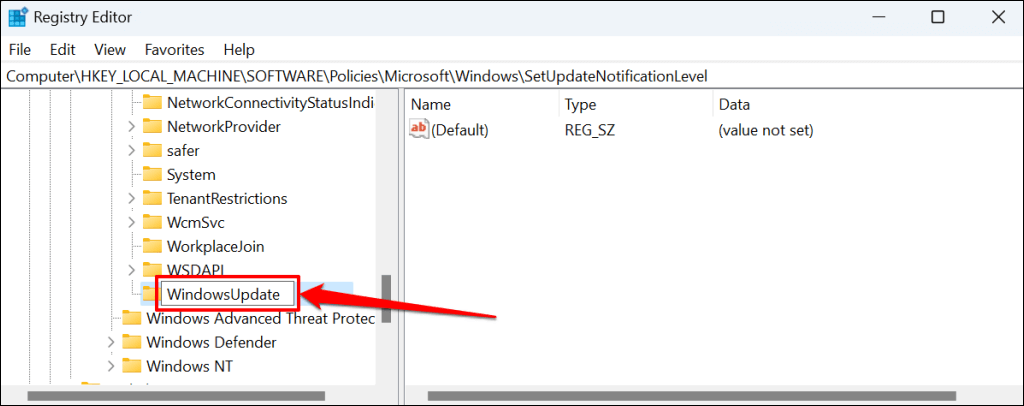
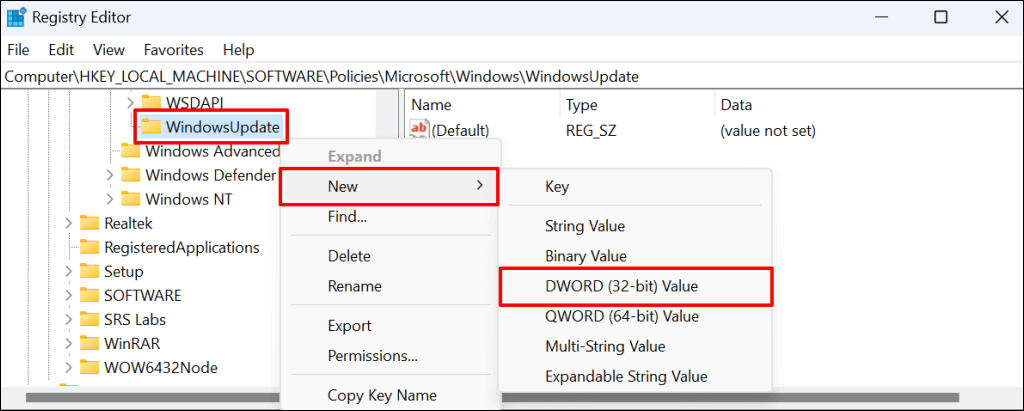
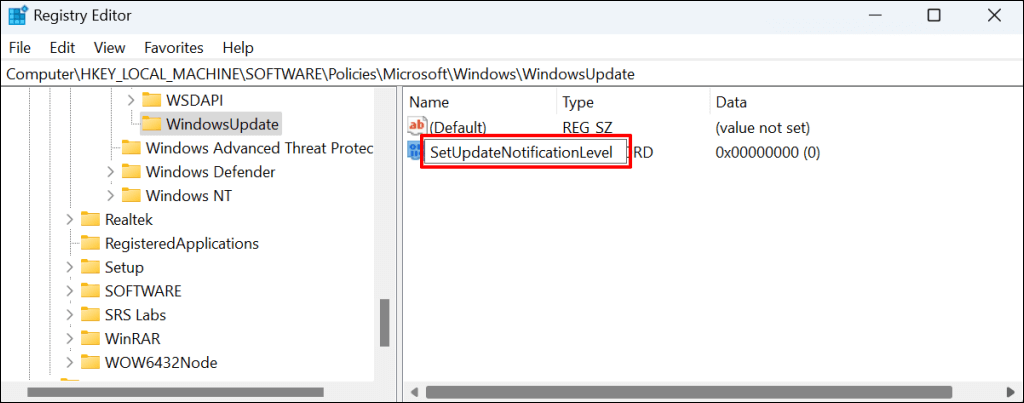
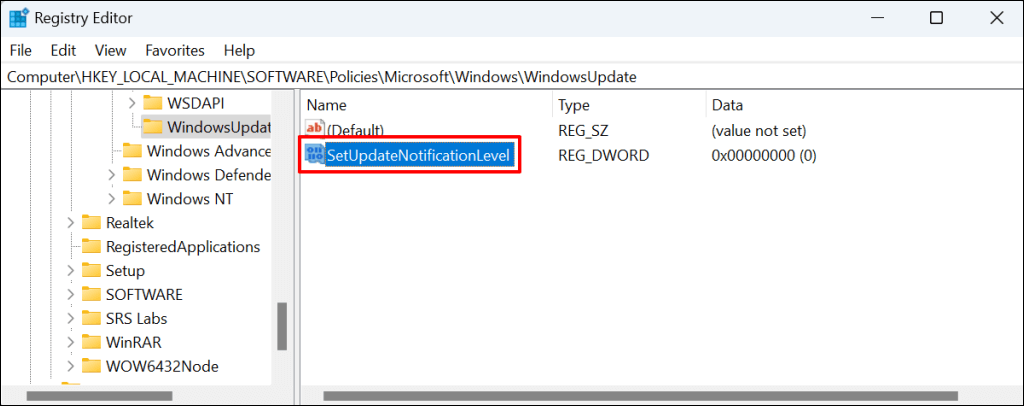
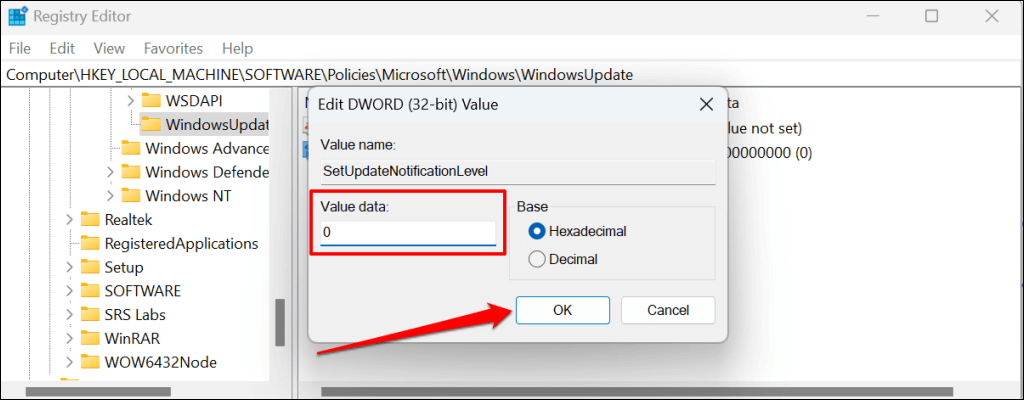
Închideți Editorul Registrului și reporniți computerul. Computerul ar trebui să nu mai afișeze notificări de actualizare Windows după repornire. Ștergeți valoarea „SetUpdateNotifiationLevel” pentru a reactiva notificările de actualizare Windows pe computer.
Deschideți Editorul Registrului și inserați Computer\HKEY_LOCAL_MACHINE\SOFTWARE\Policies\Microsoft\Windows\WindowsUpdateîn bara de navigare. Apoi, faceți clic dreapta pe SetUpdateNotificationLevelși selectați Delete.
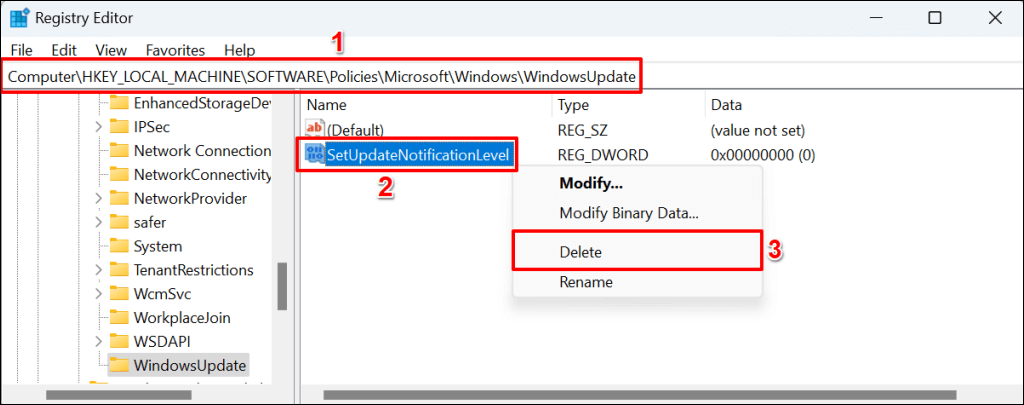
Actualizarea notificărilor au început
Rețineți că aceste metode împiedică doar Windows să afișeze notificări de actualizare. Nu împiedică Windows să descarce sau să instaleze automat actualizări de calitate sau de funcții în fundal.
Nu puteți opri pentru totdeauna actualizările Windows, dar le puteți întârzia pentru o perioadă. Consultați tutorial despre oprirea actualizărilor Windows pentru a afla cum să întrerupeți temporar actualizările de pe computer.
.